
Gmail maakt het snel en gemakkelijk om labels toe te voegen aan de e-mails die je ontvangt, zodat degenen die bij elkaar horen bij elkaar blijven, zelfs als hun onderwerpen en afzenders en gesprekken dat niet doen. Maar hoe zit het met de e-mails die u verzendt? Om ze samen met de andere gelabelde berichten te laten verschijnen (zelfs als hun onderwerpen en gesprekken er niet thuishoren), moet je naar de Verzonden mail label na levering, controleer de berichten en breng alle gewenste tags of sterren aan. Gelukkig is dat maar één manier om uitgaande e-mail te labelen of een ster te geven. Met Gmail kun je ook sterren taggen en toepassen terwijl je schrijft.
Label uitgaande e-mails terwijl u ze opstelt in Gmail
Labels toevoegen aan een e-mail die je opstelt in Gmail of er een ster aan geven (en de labels of sterren behouden voor alle antwoorden en andere berichten in de conversatie):
-
Begin met een nieuw bericht in Gmail (Selecteer Componeren of druk op C op het toetsenbord).
-
Selecteer de Meer opties pictogram in de werkbalk onder aan het opstelvenster. Het zijn drie gestapelde stippen aan de rechterkant.
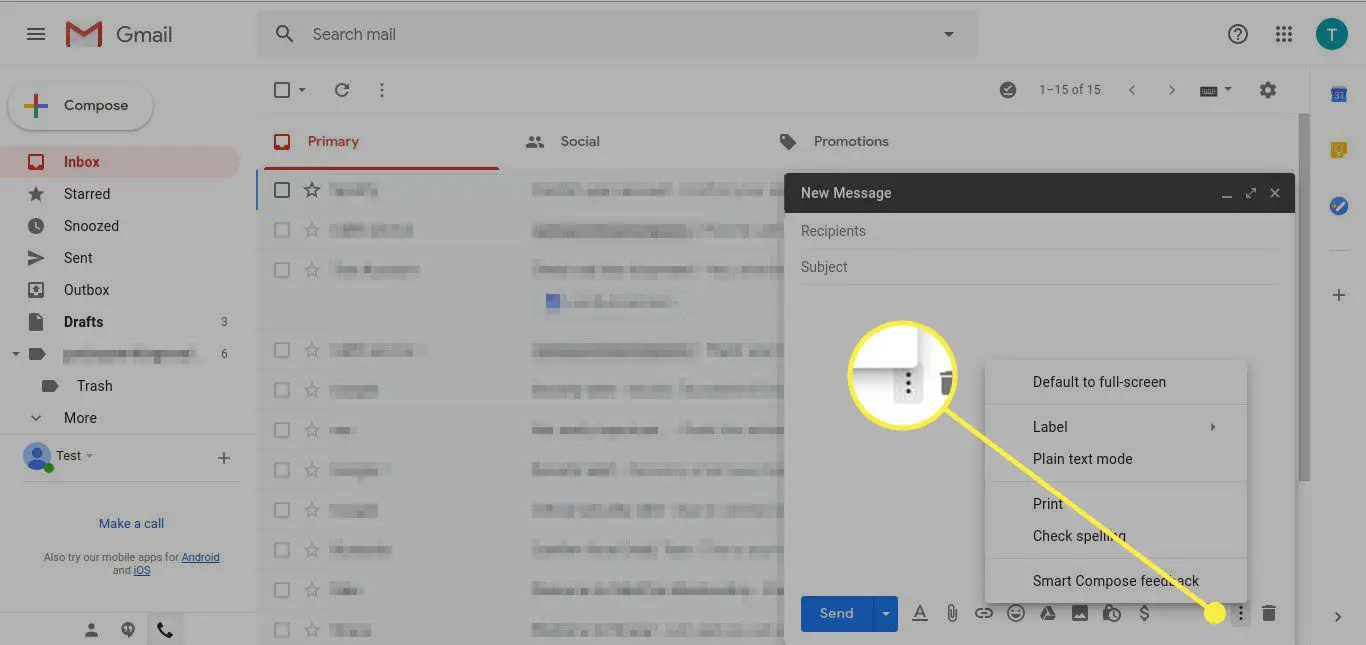
-
Er wordt een nieuw menu geopend. Kiezen Etiketten uit dat menu.
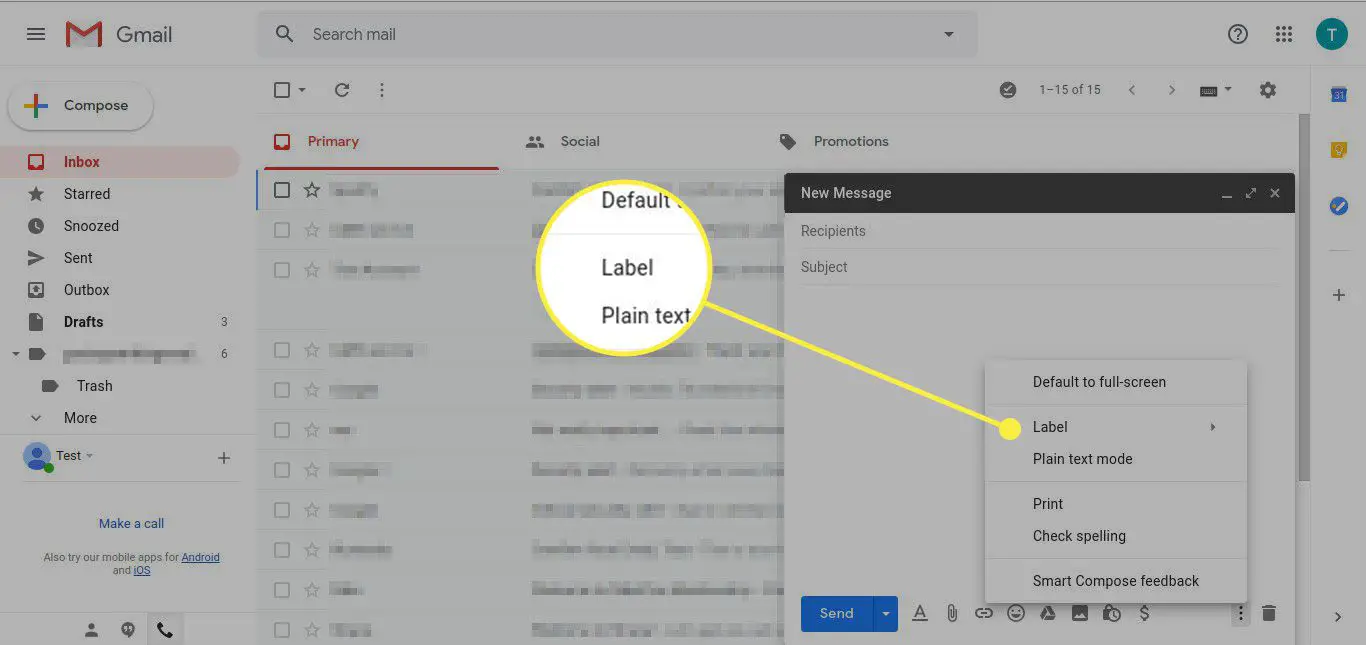
-
Er verschijnt een ander menu met de beschikbare labels op uw Gmail-account. Vink degene aan die u wilt gebruiken.
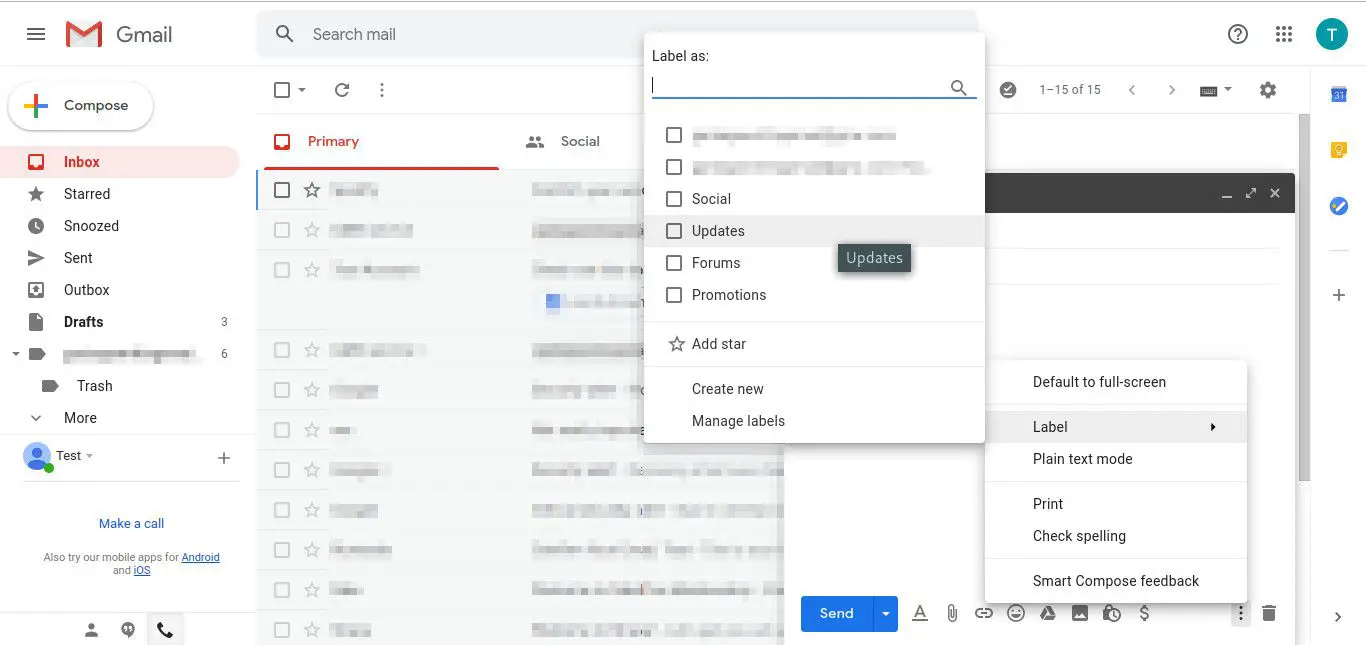
-
Om een nieuw label te starten, selecteer Maak nieuw.
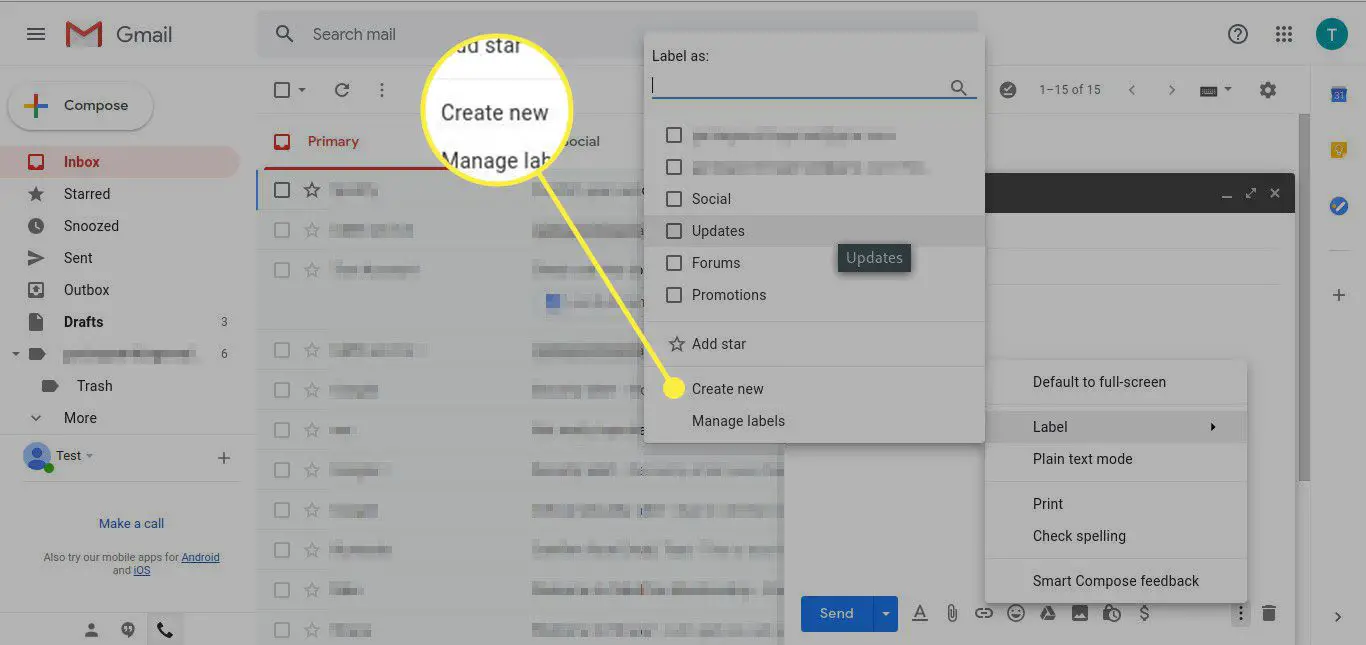
-
Voer een naam in voor het label en klik op Aanmaken.
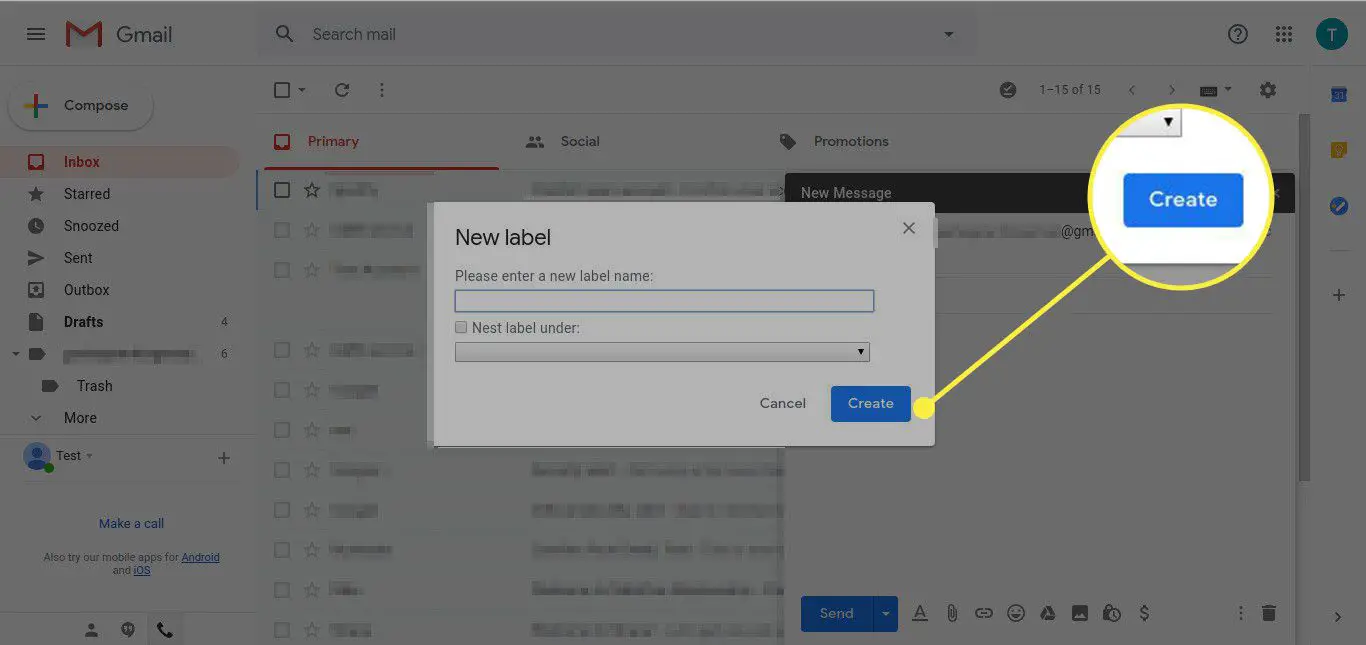
-
U kunt er ook voor kiezen om Ster het bericht ook vanuit hetzelfde menu.
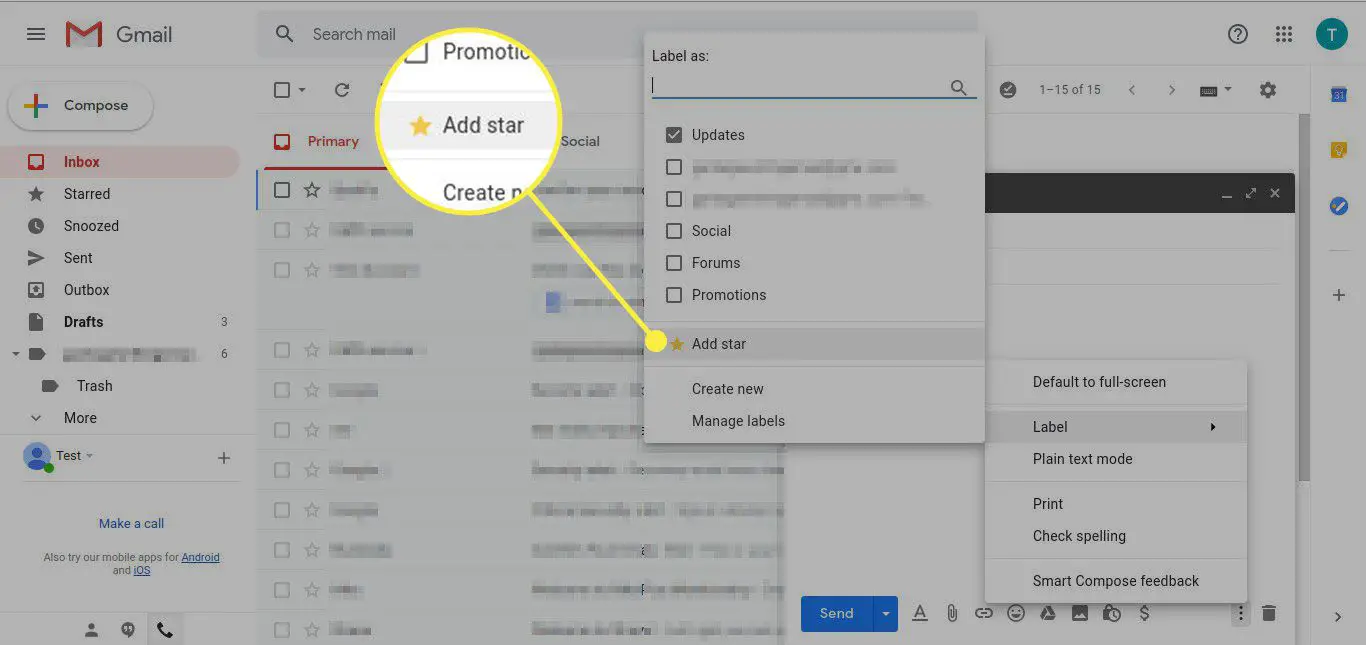
-
Als u klaar bent, selecteert u nogmaals de hoofdtekst van uw bericht om de menu’s te sluiten.
-
Schrijf uw bericht en verstuur het zoals u dat normaal zou doen. De label(s) die je hebt toegepast, worden toegepast op het bericht zelf en het gesprek dat het oproept.